微信缓存文件在哪里 微信电脑版的默认缓存文件夹怎么找到
更新时间:2024-02-05 12:44:25作者:yang
随着微信的普及和使用频率的增加,许多用户都会关注微信的缓存文件存储位置以及如何找到微信电脑版的默认缓存文件夹,微信缓存文件主要是指在使用微信过程中所产生的一些临时文件,如图片、语音、视频等,这些文件会被存储在手机或电脑的内存中,目的是为了提高微信的运行速度和用户的使用体验。对于一些用户来说,可能需要找到这些缓存文件的位置,以便进行清理或备份。接下来我们将详细介绍微信缓存文件的存储位置以及微信电脑版默认缓存文件夹的寻找方法。
操作方法:
1.进入windows桌面后,双击桌面上的“计算机”图标。
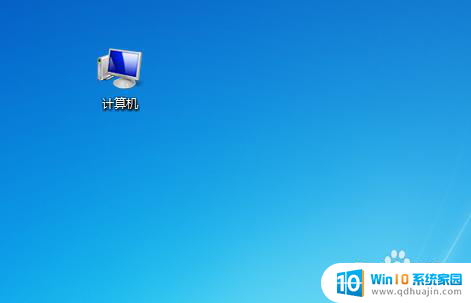
2.打开计算机后,在磁盘列表中双击“C盘”。
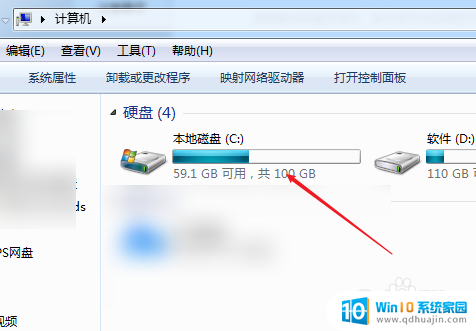
3.在C盘文件夹列表中点击“用户”这个文件夹。
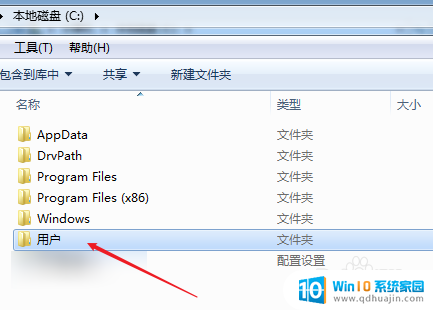
4.打开用户文件后,双击打开“Administrator”。
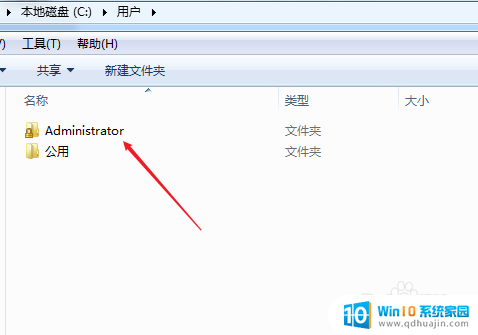
5.在Administrator文件夹列表中,找到“我的文档”文件夹,双击打开。
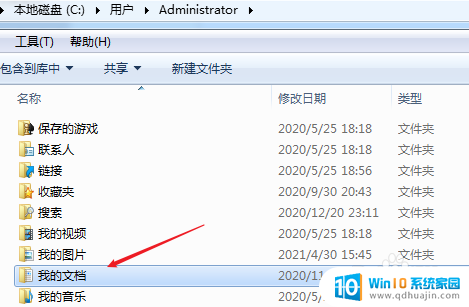
6.在我的文档文件夹里,有一个名为“WeChat Files”的文件夹,这里面就是保存微信缓存文件。
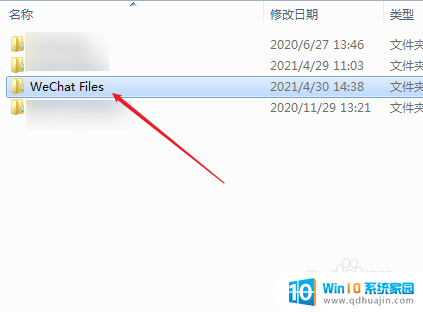
以上就是微信缓存文件存储位置的全部内容,如果需要的话,您可以按照以上步骤进行操作,希望能对大家有所帮助。





